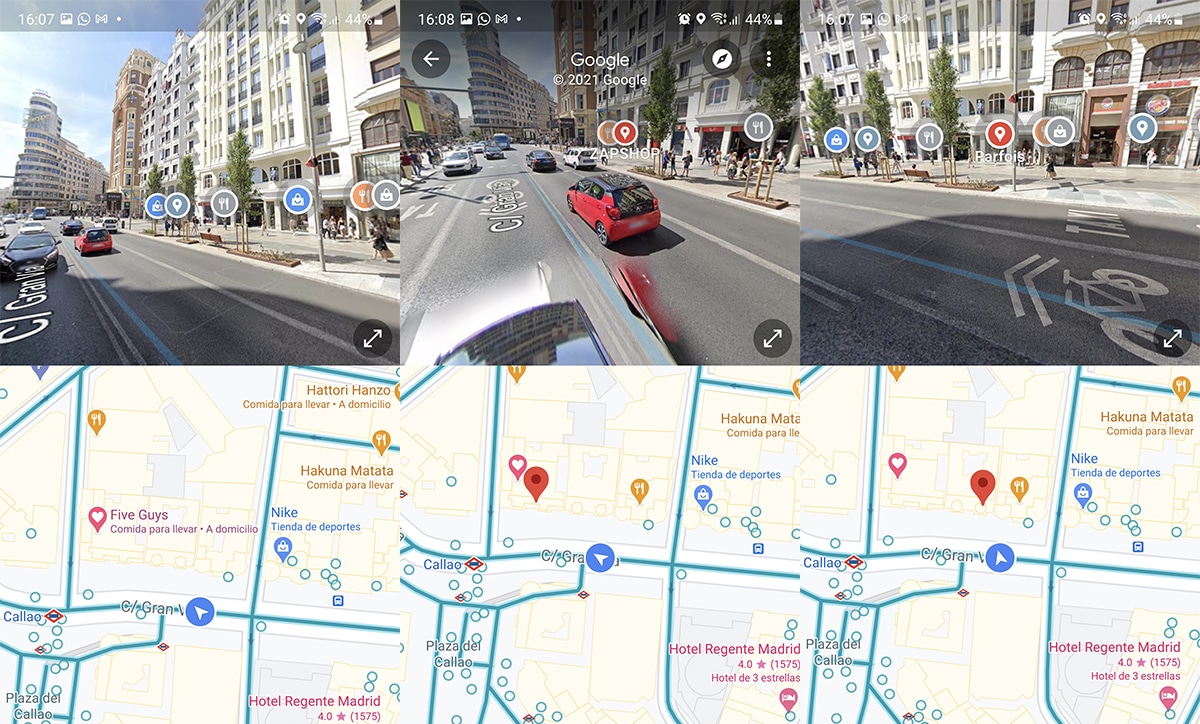
Street View è stato aggiornato su Google Maps con la nuova interfaccia vista divisa in due e questo ci permette di avere la visuale reale nella parte alta per avere la mappa nella parte inferiore.
Tutto grande novità per una street view che ha più di 10 anni e che ha il più grande database visivo del nostro pianeta. Facciamolo con questa grande novità.
Aggiornamento di Google Maps: migliorare l'esperienza
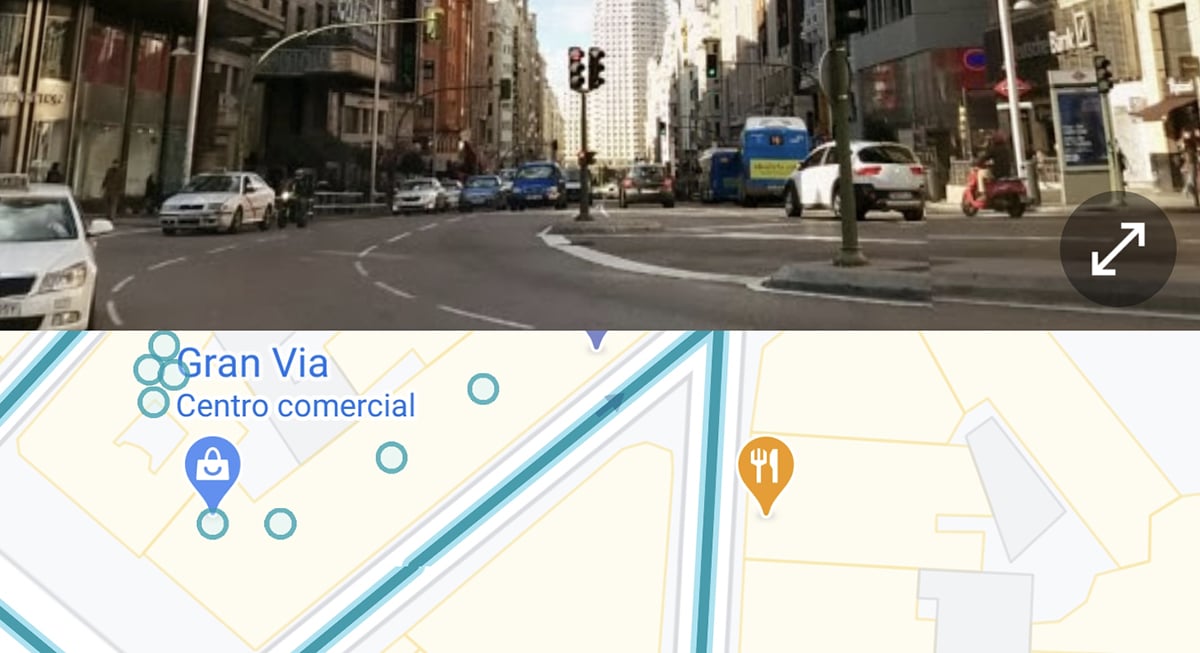
Un aggiornamento a Google Maps porta con sé lo schermo diviso in Street View in due su Android. Questa nuova interfaccia di schermo diviso in Google Maps viene generata quando apriamo Street View dopo aver rilasciato quel "pin" che tutti conosciamo.
Va detto che nella visualizzazione tradizionale di Street View quando viene avviato dalla scheda di uno stabilimento, ad esempio, viene visualizzato a schermo intero, quindi questa visualizzazione è più focalizzata sull'aiutarci quando ci troviamo nella visualizzazione generale della mappa di Maps.
Qui alla schermo diviso in due di Google Maps e Street ViewIn fondo alla mappa abbiamo tutte le guide in blu e quelle Photo Spheres scattate dagli utenti possono essere viste con un punto bianco. Possiamo fare clic su uno qualsiasi per passare direttamente a quel luogo specifico.
E la verità è che questo schermo diviso migliorare la tua esperienza con Street View quando abbiamo quelle frecce, dal momento che possiamo fare un gran casino in qualsiasi momento.
Come dividere lo schermo in due in Google Maps
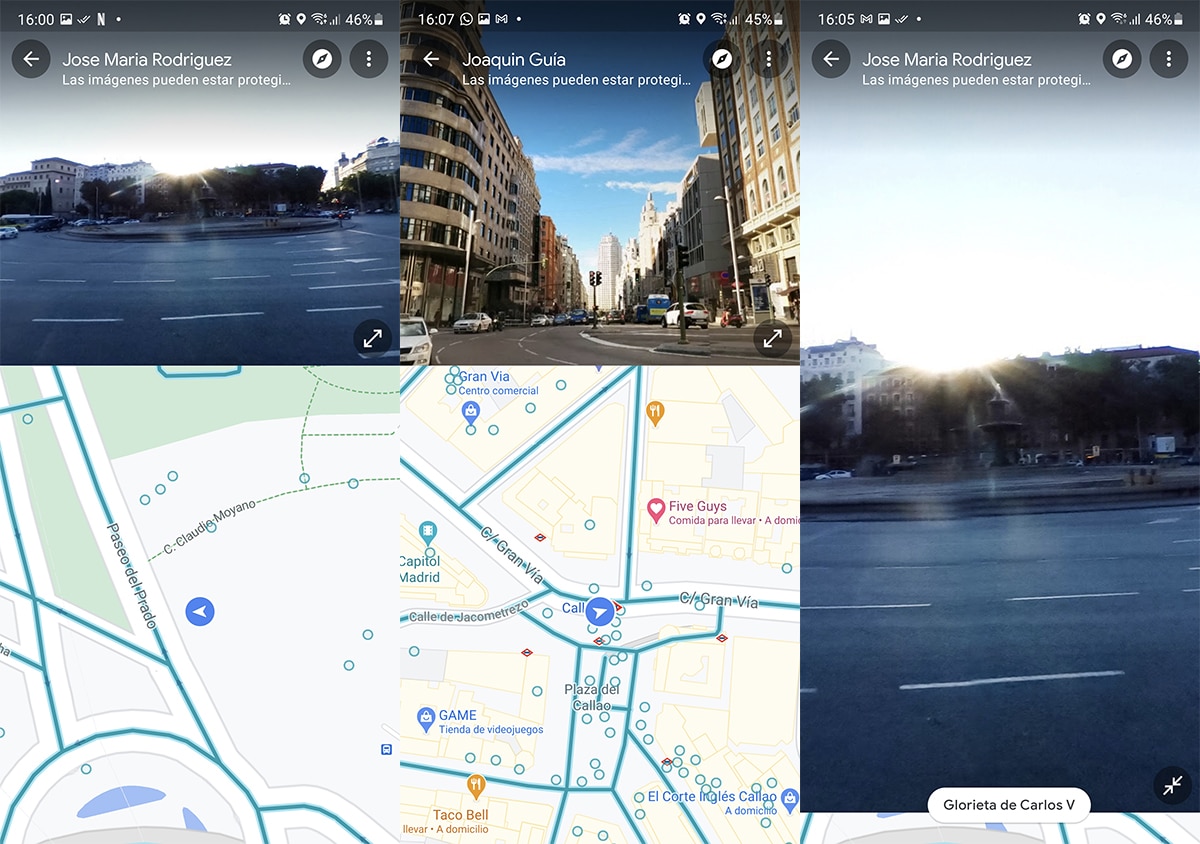
Questa nuova funzionalità di Maps ci permette di sfruttare al meglio l'esperienza di navigazione e di utilizzo delle mappe, sia la vista dall'alto che la Street View con quella realtà aumentata che ci indirizza al sito con le guide. Cioè, anche quando avremo la visuale divisa in due, potremo "pizzicare" lo schermo per ingrandire o ridurre la visione di un'area.
È come il multitasking dello schermo diviso che abbiamo avuto per poche versioni su Android, ma in un'unica app come Google maps. Può allargare e ridurre l'area, o semplicemente spostarsi lungo i lati per localizzarci meglio.
Come se tiriamo quei cerchi o bolle che vedremo in basso, potremo accedere a quelle immagini di FotoEsfera che espandono la visione quasi a 360 gradi.
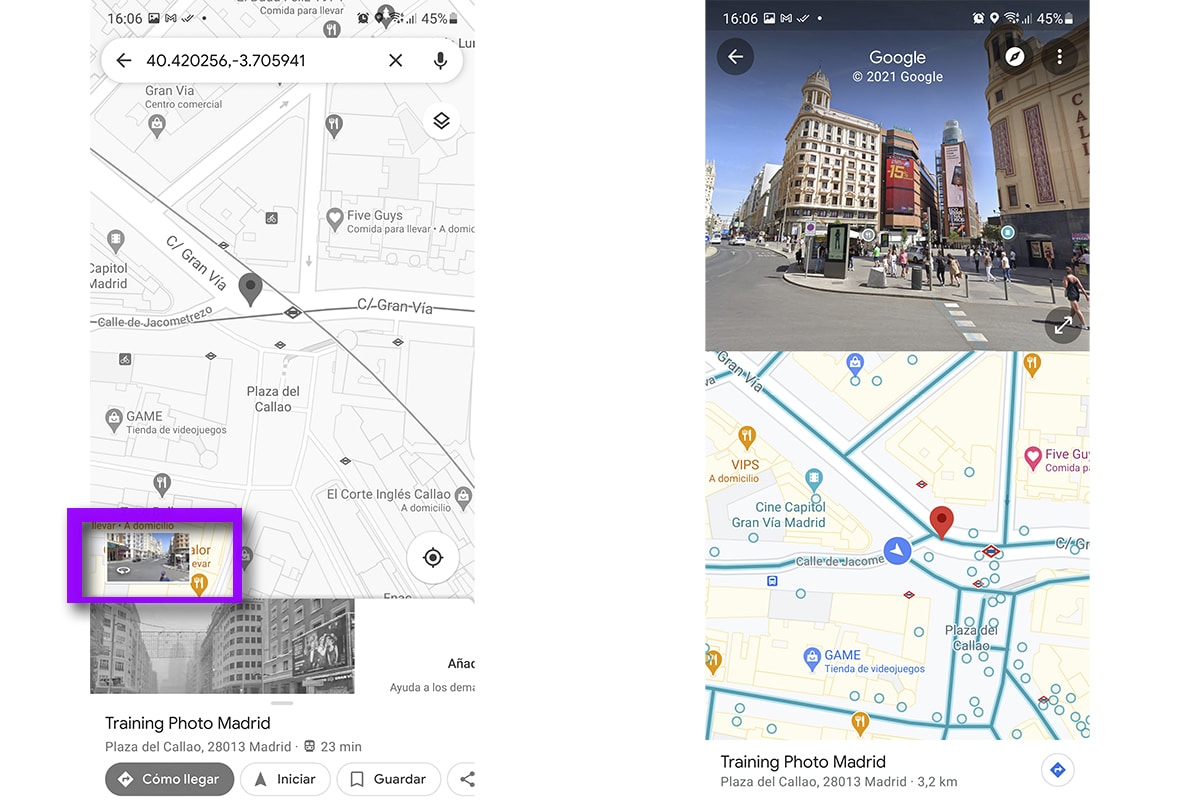
Ecco come attiviamo lo schermo diviso in Google Maps:
- Abbiamo lanciato Google Maps
- Andiamo alla mappa principale e lo facciamo una lunga pressione sul sito a cui vogliamo navigare o esplorare dall'app
- Apparirà la posizione e quella vista in miniatura In basso a sinistra
- Fare clic su di esso e verrà lanciata la vista divisa dello schermo in Google Maps
- Ora possiamo fare clic su uno o l'altro di cui abbiamo bisogno
Possiamo uscire con il pulsante di indicazione a sinistra situato nella parte superiore e condividere anche le posizioni dall'altro lato con il pulsante a tre punti.
Un altro dei punti salienti di questa novità a schermo diviso è che lo vedremo per poter fare clic sugli stessi locali o luoghi di rilievo nella visualizzazione Realtà aumentata di Street View. Puoi vedere le icone delle sedi su cui fare clic e avviare una mini visualizzazione della struttura con alcuni dei suoi dati più importanti.
Questo aggiornamento di Google Maps (non perdere questo che ci permette di fare questa cosa curiosa) con lo schermo diviso con Street View viene lanciato dal lato server per gli utenti Android; e non si sa nulla di quelli di iOS, quindi per divertirsi è vero che i desktop hanno saputo dividere lo schermo per un'esperienza più completa.
Che bello .. Notizie tremende .. Sto per aggiornare .. Grazie mille squadra